Utilizatorii de dispozitive Apple au reușit să rămână productivi cu mai multă ușurință de când a fost introdus Modul Focus în 2021. Instrumentul vă permite să opriți dispozitivul să primească notificări pe care le puteți distrage atenția și puteți utiliza funcția în mai multe scenarii, cum ar fi când lucrați și citiți.
Lectură asociată:
- Cum să configurați un mod de focalizare pe lucru pe iPhone
- Cum să personalizați culorile și pictogramele modului de focalizare pe dispozitivul Apple
- Cum să utilizați modul Focus pe Mac
- Cum să personalizați aplicațiile pentru a trimite notificări în modul Focus
- Cum să utilizați filtrele de focalizare pe iPhone-ul dvs
După cum v-ați aștepta de la ecosistemul Apple, partajarea modurilor de focalizare pe diferitele dispozitive este destul de simplă. Puteți face acest lucru cu ușurință de pe Mac, iar noi vă vom arăta cum să faceți acest lucru în acest articol. Veți afla, de asemenea, ce trebuie să faceți pe celelalte dispozitive pentru a începe să utilizați aceste moduri de focalizare.
Ce se întâmplă când partajați un mod de focalizare pe diferite dispozitive?
Când activați partajarea modului Focus, toate dispozitivele dvs. Apple vor afișa același mod simultan. De exemplu, dacă porniți un mod de focalizare pe lucru de pe Mac, acesta va apărea pe iPhone, iPad sau Apple Watch.
Dacă nu doriți să activați manual modurile de focalizare pentru fiecare dintre dispozitivele dvs. Apple, probabil că veți găsi această caracteristică deosebit de utilă.
Care sunt cerințele pentru accesarea modului Focus pe celelalte dispozitive ale dvs.?
Pentru a utiliza modurile de focalizare pe numeroase dispozitive Apple, va trebui să vă asigurați că vă conectați cu același ID Apple. Puteți verifica dacă ați făcut acest lucru accesând Setări > ID Apple.
Veți avea nevoie și de un dispozitiv Apple care acceptă modurile de focalizare. Pentru iPhone și iPad, acesta este iOS 15 sau iPadOS 15. Mac-urile au nevoie de cel puțin macOS Monterey, iar dacă utilizați un Apple Watch, veți avea nevoie de watchOS 8 sau o versiune ulterioară.
Cum să partajați modul de focalizare pe mai multe dispozitive de pe Mac
Acum că cunoașteți elementele de bază ale cerințelor modului Focus pe diferite dispozitive, să parcurgem instrucțiunile pe care trebuie să le urmați pentru a le partaja pe Mac. Mai jos sunt pașii pe care trebuie să îi urmați pentru a obține rezultatul dorit:
1. Faceți clic pe Logo Apple în colțul din stânga sus al ecranului.

2. Când vedeți meniul drop-down, selectați Setarile sistemului.

3. În bara de instrumente din stânga, căutați Concentrează-te și faceți clic pe această secțiune.
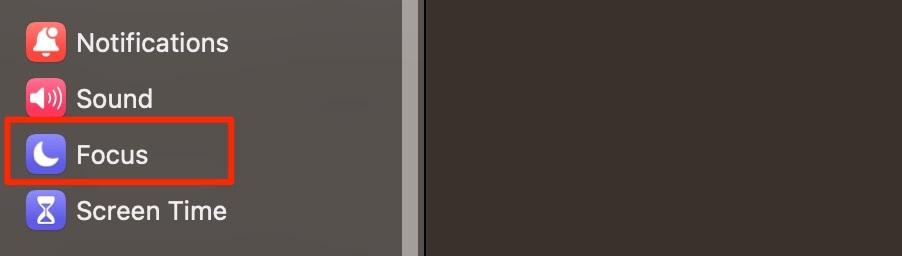
4. Veți vedea apoi o opțiune numită Distribuiți pe mai multe dispozitive. Apăsați comutatorul astfel încât să devină albastru.
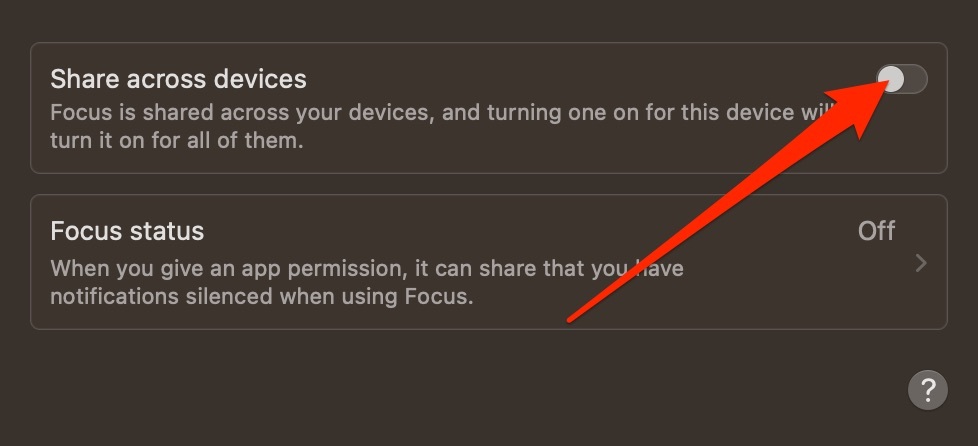
După ce ați activat această funcție, ar trebui să puteți activa același mod de focalizare pentru toate dispozitivele dvs. simultan.
Partajarea modurilor de focalizare pe Mac este ușoară
Compatibilitatea între dispozitive este unul dintre cele mai mari avantaje de a fi în ecosistemul Apple și veți descoperi că volumul de muncă manuală nu este deloc aproape de ceea ce ar fi altfel. Modurile de focalizare sunt o modalitate excelentă de a vă asigura că nu vă distras în timp ce efectuați sarcini importante și le puteți partaja cu ușurință pe toate dispozitivele cu câteva clicuri.
Activarea unui mod de focalizare de pe Mac este la fel de simplă și le puteți dezactiva pentru celelalte dispozitive după ce ați terminat sarcina care necesita finalizarea. Sfaturile pe care le-ați citit aici vor funcționa pentru orice mod de focalizare prefabricat, împreună cu cele pe care le creați singur.

Danny este un scriitor independent care folosește produsele Apple de peste un deceniu. A scris pentru unele dintre cele mai mari publicații de tehnologie de pe web și a lucrat anterior ca scriitor intern înainte de a-și croi propriul traseu. Danny a crescut în Marea Britanie, dar acum scrie despre tehnologie din baza sa scandinavă.